怎么在桌面上显示我的电脑 我的电脑桌面不显示怎么办
时间:2017-07-04 来源:互联网 浏览量:
今天给大家带来怎么在桌面上显示我的电脑,我的电脑桌面不显示怎么办,让您轻松解决问题。
大家习惯用windowsXP、windows7系统,刚用windows10在桌面上找不到我的电脑、网络邻居、控制面板、我的文档等系统图标,其实这些都是windows10默认隐藏起来,现在教大家把这些桌面图标找回来。具体方法如下:
1右桌面的空白处,弹出【桌面菜单】。
注意不要右击到桌面图标哦!
 2
2在【桌面菜单】点击选择最后一个【个性化】选项,弹出【设置】窗口。
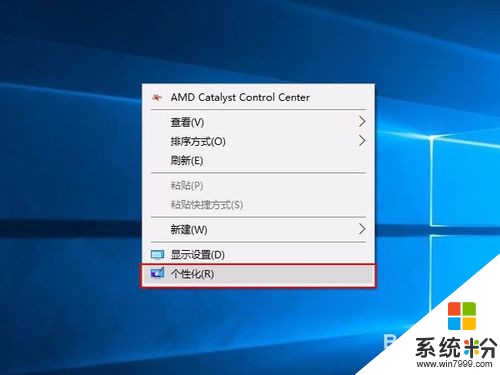 3
3在【设置】窗口点击选择【主题】,右边出现菜单点击选择【桌面图标设置】,弹出【桌面图标设置】窗口。
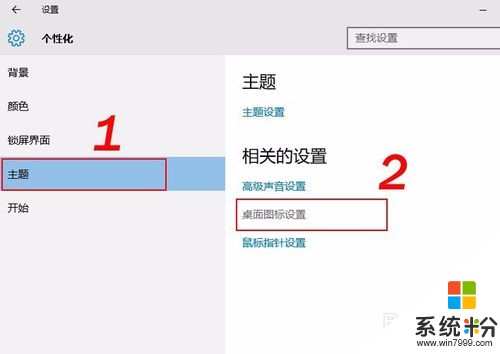 4
4在【桌面图标设置】窗口【桌面图标】区域里,对计算机、回收站、用户的文件、控制面板、网络旁边的复选框都点击选择打☑,再点击下面【确定】按钮。
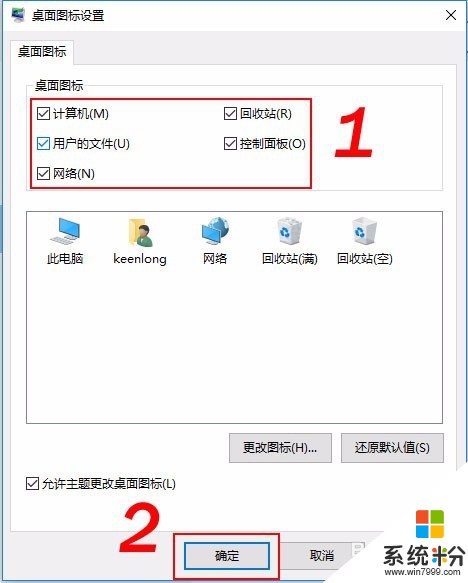 5
5返回桌面,可看到设置效果,桌面显示了{ 计算机、用户的文件、控制面板、网络 }四个新图标。
网络:相当于windowsXP的【网络邻居】、windows7的【网络邻居】
此电脑:相当于windowsXP的【我的电脑】、windows7的【计算机】
用户的文件:相当于windowsXP的【我的文档】、windows7的【我的文档】
 6
6在桌面,可对【此电脑】重命名,例如改为熟悉的【我的电脑】。
【用户的文件】、【控制面板】、【网络】系统是不允许修改名字的

以上就是怎么在桌面上显示我的电脑,我的电脑桌面不显示怎么办教程,希望本文中能帮您解决问题。
我要分享:
相关教程
- ·我的电脑中显示控制面板的方法 想要在我的电脑中显示控制面板怎么办
- ·台式电脑不显示桌面怎么办 电脑桌面显示异常怎么办
- ·电脑桌面勾选了显示桌面图标仍然不显示该如何解决 电脑桌面勾选了显示桌面图标仍然不显示该怎么解决
- ·怎么在电脑桌面显示时钟和日历。 在电脑桌面显示时钟和日历的方法。
- ·电脑开机后不显示桌面是什么原因 电脑开机后无显示桌面怎么解决 电脑开机后不显示桌面是什么原因 电脑开机后无显示桌面怎么处理
- ·电脑桌面显示不出来怎么解决? 电脑桌面显示不出来怎么处理
- ·戴尔笔记本怎么设置启动项 Dell电脑如何在Bios中设置启动项
- ·xls日期格式修改 Excel表格中日期格式修改教程
- ·苹果13电源键怎么设置关机 苹果13电源键关机步骤
- ·word表格内自动换行 Word文档表格单元格自动换行设置方法
电脑软件热门教程
- 1 电脑上声音驱动怎么装 电脑声卡驱动安装步骤
- 2 电脑开机键坏了怎么解决 电脑开机键坏了如何处理
- 3 Win8.1桌面IE图标不见了怎么恢复?
- 4怎样让手机桌面显示时间和天气 如何在手机屏幕上显示时间和天气
- 5笔记本选机 怎样挑选最适合自己的笔记本 笔记本选机 挑选最适合自己的笔记本的方法有哪些
- 6怎样将pdf完美转换成word 可编辑的Word文档的方法有哪些
- 7打印机电脑上找不到 电脑无法识别打印机怎么办
- 8怎样格式化电脑磁盘 格式化电脑磁盘的方法有哪些
- 9怎样快速恢复误删、格式化硬盘u盘内存卡等资料 快速恢复误删、格式化硬盘u盘内存卡等资料的方法有哪些
- 10Win10系统Snap分屏功能怎么使用?
